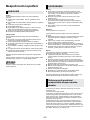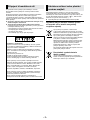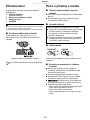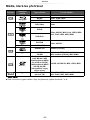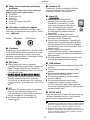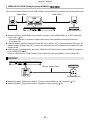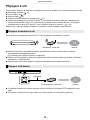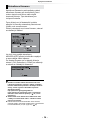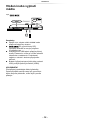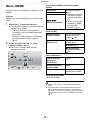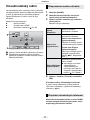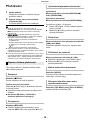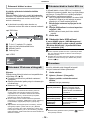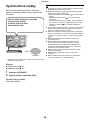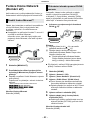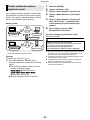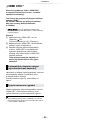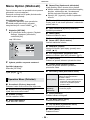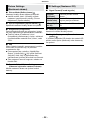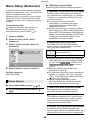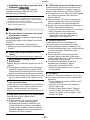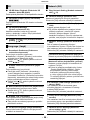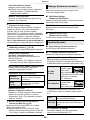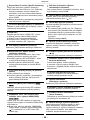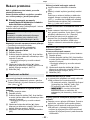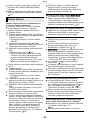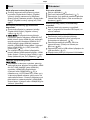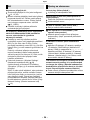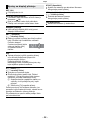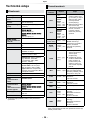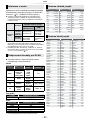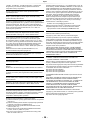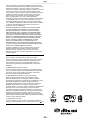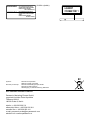Panasonic DMPBDT363 Návod na používanie
- Kategória
- Prehrávače digitálnych médií
- Typ
- Návod na používanie

Návod k obsluze
Přehrávač Blu-ray
disků
Model DMP-BDT465
DMP-BDT460
DMP-BDT365
DMP-BDT364
DMP-BDT363
DMP-BDT361
DMP-BDT360
Aktualizace rmwaru
Panasonic neustále zdokonaluje rmware vyráběných
zařízení, aby zákazníci měli k dispozici nejnovější technologie.
Panasonic doporučuje aktualizovat rmware co nejdříve
po obdržení upozornění.
Podrobnosti viz „Aktualizace rmwaru“ ( 14) nebo na
http://panasonic.jp/support/global/cs/ (Stránky jsou pouze v angličtině.)
Děkujeme vám, že jste se rozhodli zakoupit tento výrobek.
Před uvedením přístroje do provozu si důkladně prostudujte tento návod a po přečtení si jej pečlivě
uschovejte.
M-DMPBDT460-360-CZ

- 2 -
Bezpečnostní opatření
VAROVÁNÍ
Přístroj
Abyste předešli nebezpečí požáru nebo úrazu elektrickým
proudem:
Chraňte přístroj před deštěm, vlhkostí, postříkáním nebo
politím.
Nepokládejte na přístroj nádoby naplněné tekutinou, například
vázy.
Používejte jen doporučené příslušenství.
Neodnímejte žádné kryty.
Neprovádějte opravy přístroje svépomocí. Servis a opravy
svěřte pouze kvalikovanému servisnímu technikovi.
Dbejte, aby se do přístroje nedostaly kovové předměty.
Na přístroj nepokládejte žádné těžké předměty.
Napájecí kabel
Abyste předešli nebezpečí požáru nebo úrazu elektrickým
proudem:
Zkontrolujte, zda síťové napětí odpovídá hodnotě, která je
uvedena na výrobním štítku přístroje.
Zcela zasuňte zástrčku napájecího kabelu do zásuvky.
Za napájecí kabel netahejte, neohýbejte jej a nepokládejte na
něj nic těžkého.
Nemanipulujte se zástrčkou napájecího kabelu, máte-li mokré
ruce.
Při odpojování kabelu uchopte zástrčku, nikoli samotný kabel.
Nepoužívejte napájecí kabel s poškozenou zástrčkou nebo
poškozenou síťovou zásuvku.
Zástrčka napájecího kabelu zároveň plní funkci odpojovacího
zařízení.
Přístroj postavte na takové místo, aby bylo možné napájecí kabel
okamžitě odpojit, pokud by se vyskytl nějaký problém.
Malé předměty
Paměťovou kartu uchovávejte mimo dosah dětí, aby nedošlo
k jejímu spolknutí.
UPOZORNĚNÍ
Přístroj
Tento přístroj používá laser. Používání ovládacích prvků,
nastavování nebo provádění jiných postupů než těch, které
jsou uvedeny v tomto návodu, může vyústit v ohrožení
nebezpečným zářením.
Nestavte na tento přístroj zdroje otevřeného ohně, např.
zapálené svíčky.
Tento přístroj může být během provozu rušen
vysokofrekvenčními signály vysílanými mobilními telefony.
Pokud se takové rušení projeví, odneste mobilní telefon dále
od přístroje.
Tento přístroj je určen pro použití v mírných klimatických
podmínkách.
Umístění
Přístroj postavte na rovný povrch.
Abyste předešli nebezpečí požáru nebo úrazu elektrickým
proudem:
Neinstalujte přístroj do knihovny, vestavěné skříně nebo jiného
uzavřeného prostoru. Zajistěte volný přístup vzduchu
k přístroji.
Větrací otvory přístroje nesmí být zablokovány novinami,
ubrusy, závěsy a jinými podobnými předměty.
Přístroj nepokládejte na zesilovač/receiver nebo jiné zařízení,
které se může zahřívat. Vysoká teplota může přístroj poškodit.
Chraňte přístroj před přímým slunečním zářením, vysokými
teplotami, vysokou vlhkostí a nadměrnými otřesy.
Baterie
Při nesprávném zacházení s bateriemi může dojít k úniku
elektrolytu, který může vyvolat požár.
V případě nesprávného vložení baterie hrozí nebezpečí
výbuchu. Baterie nahrazujte pouze typem, který doporučuje
výrobce.
Při likvidaci baterií se prosím obraťte na vaše místní úřady
nebo na prodejce a dotažte se ho na správný způsob likvidace.
Nepoužívejte zároveň vybité baterie společně s novými nebo
kombinaci baterií různých typů.
Baterie nezahřívejte a nevystavujte otevřenému ohni.
Baterie nenechávejte dlouho v automobilu na přímém slunci se
zavřenými dveřmi a okny.
Baterie nerozebírejte a nezkratujte.
Alkalické nebo manganové baterie nezkoušejte nabíjet.
Nepoužívejte baterie, pokud mají sloupnutý obal.
Nebudete-li delší dobu používat dálkový ovladač, vyjměte z něj
baterie. Baterie skladujte na chladném a tmavém místě.
Ochrana proti používání
neoprávněně zkopírovaného
obsahu
Tento přístroj je vybaven následující technologií na ochranu
autorských práv.
Informace o technologii Cinavia
Tento přístroj využívá technologii Cinavia s cílem omezit užívání
neoprávněných kopií komerčně šířených lmů a videí, včetně
jejich zvukových stop. Jakmile detekuje použití neoprávněně
kopírovaného obsahu, zobrazí upozornění na displeji a přeruší
přehrávání nebo kopírování.
Podrobnější informace o technologii Cinavia můžete najít na
stránkách online uživatelského informačního centra Cinavia na
adrese http://www.cinavia.com. Chcete-li požádat o dodatečné
informace o technologii Cinavia poštou, pošlete pohlednici s vaší
zpáteční adresou na: Cinavia Consumer Information Center, P.O.
Box 86851, San Diego, CA, 92138, USA.

- 2 - - 3 -
Připojení k bezdrátové síti
Pro používání tohoto přístroje platí následující omezení.
Před použitím tohoto přístroje si musíte být vědomi těchto
omezení.
Společnost Panasonic nebude žádným způsobem odpovědná
za jakékoli náhodné poškození, které může vyplynout
z nedodržování těchto omezení, nedodržení jakékoli podmínky
týkající se používání tohoto přístroje nebo nesprávného používání
tohoto přístroje.
Vysílaná a přijímaná data prostřednictvím rádiových vln je
možné zachytit a monitorovat.
Tento přístroj obsahuje citlivé elektronické součásti.
Používejte prosím tento přístroj způsobem, pro který byl určen,
a dodržujte následující body:
– Nevystavujte jej vysokým teplotám nebo slunečnímu záření.
– Neohýbejte jej a chraňte jej před nárazy.
– Chraňte jej před vlhkem.
– Nerozebírejte jej a ani jej nijak neupravujte.
Prohlášení o shodě (DoC)
„Společnost Panasonic“ tímto prohlašuje, že tento výrobek
je v souladu se základními požadavky a dalšími relevantními
nařízeními směrnice 1999/5/EC.
Zákazníci si mohou stáhnout kopii originálního Prohlášení
(DoC – Declaration of Conformity) k našim R&TTE výrobkům
z našeho serveru:
http://www.doc.panasonic.de
Kontakt na autorizovaného zástupce:
Panasonic Marketing Europe GmbH, Panasonic Testing
Centre, Winsbergring 15, 22525 Hamburg, Německo
Tento výrobek je určen k použití v následujících zemích:
Rakousko, Belgie, Bulharsko, Kypr, Česká republika, Dánsko,
Finsko, Francie, Německo, Řecko, Maďarsko, Irsko, Itálie,
Island, Lichtenštejnsko, Lucembursko, Malta, Nizozemsko,
Norsko, Polsko, Portugalsko, Rumunsko, Slovensko,
Slovinsko, Španělsko, Švédsko, Velká Británie, Švýcarsko
Tento výrobek je určený pro běžné spotřebitele. (Kategorie
3) Funkce bezdrátové sítě WLAN tohoto výrobku musí být
používána výhradně uvnitř budov.
Tento výrobek umožňuje připojení k bezdrátovému
přístupovému bodu sítě WLAN v pásmu 2,4 GHz nebo 5 GHz.
Likvidace zařízení nebo předání
novému majiteli
Uživatelská nastavení zůstanou v tomto přístroji uložená.
V případě likvidace nebo postoupení tohoto přístroje jinému
uživateli proto vraťte všechna nastavení na výchozí hodnoty, tím
se vaše uživatelská nastavení přepíšou. (
31, „Návrat všech
nastavení na výchozí tovární hodnoty.“)
V paměti přístroje může zůstat uložena historie použití.
Likvidace starých zařízení a baterií (pouze
v Evropské unii a zemích se systémy
recyklace odpadu)
Tyto symboly na výrobcích, obalech nebo
v doprovodné dokumentaci znamenají, že použité
elektrické a elektronické výrobky a baterie by neměly
být likvidovány spolu s běžným domácím odpadem.
Tyto výrobky prosím odevzdejte na sběrných
místech, kde bude provedena jejich řádná likvidace
a recyklace v souladu s místní legislativou.
Řádná likvidace takového výrobku pomůže chránit
cenné zdroje a předcházet případným negativním
dopadům na lidské zdraví a životní prostředí.
Podrobnější informace o sběru a recyklaci vám
poskytne příslušný místní úřad.
Při nesprávné likvidaci takového odpadu vám hrozí
postih podle platných zákonů.
Poznámka k symbolu baterie
(dolní symbol):
Tento symbol může být doplněný o chemickou
značku. V takovém případě odpovídá požadavkům
stanoveným Směrnicí pro chemikálie.

- 4 -
Obsah
Bezpečnostní opatření...................2
Začínáme
Příslušenství ..................................5
Péče o přístroj a média..................5
Média, která lze přehrávat .............6
Ovládání přístroje ..........................8
Zapojení a nastavení
Připojení k televizoru ...................10
Připojení k zesilovači/receiveru ...10
Připojení k síti ..............................12
Nastavení ....................................13
Přehrávání
Vložení nebo vyjmutí média ........15
Menu HOME ................................16
Víceuživatelský režim ..................17
Přehrávání ...................................18
Využití síťové služby ....................20
Funkce Home Network
(Domácí síť) .................................21
„HDMI CEC“ ................................23
Nastavení
Menu Option (Možnosti) ..............24
Menu Setup (Nastavení)..............26
Popis
Řešení problémů .........................31
Technické údaje ...........................36

- 4 - - 5 -
Začínáme
Příslušenství
Před použitím přístroje zkontrolujte dodané
příslušenství.
1 Dálkový ovladač
(N2QAYB000957)
2 Baterie pro dálkový ovladač
1 Napájecí kabel
1 CD-ROM
Číselné označení výrobků odpovídá stavu k únoru 2014.
Vyhrazujeme si právo na jeho změnu.
Dodaný napájecí kabel nepoužívejte s jinými zařízeními.
Používání dálkového ovladače
Vložte baterie tak, aby jejich póly (+ a -)
odpovídaly pólům vyznačeným na dálkovém
ovladači.
(Alkalické nebo manganové baterie)
Dálkový ovladač nasměrujte na senzor přístroje.
(
9)
Péče o přístroj a média
Přístroj čistěte měkkou suchou
utěrkou
Na čištění nepoužívejte alkohol, ředidlo nebo
benzín.
Před použitím chemicky ošetřené utěrky
si pozorně přečtěte návod.
Snímač přístroje
Čisticí prostředek na optiku: RP-CL720AE
Tento čisticí prostředek nemusí být dostupný
ve všech zemích, například v Německu.
Se žádostí o radu se obraťte na svého
prodejce Panasonic.
Prodává se jako speciální čisticí prostředek
k přístrojům DIGA, ale můžete jej používat
i na čištění tohoto přístroje.
Čištění disků
SPRÁVNĚ ŠPATNĚ
Otřete vlhkým hadříkem a pak osušte suchým
hadříkem.
Zásady pro manipulaci s diskem
a kartou
Disky držte za jejich okraje, abyste se
vyvarovali neúmyslnému poškrábání nebo
zanechání otisků prstů.
Na disky nenalepujte samolepky a štítky.
Nepoužívejte čisticí spreje, benzín, ředidlo,
antistatické roztoky a jiná rozpouštědla.
Očistěte prach, vodu nebo jiné
nečistoty z konektorů na zadní straně karty.
Nepoužívejte následující disky:
– Disky se zbytky lepidla od samolepek nebo
štítků (disky z půjčoven apod.).
– Zkroucené nebo prasklé disky.
– Disky nepravidelných tvarů, např. ve tvaru
srdce.

- 6 -
Začínáme
Média, která lze přehrávat
Zařízení
Označení
média
Typy zařízení Formát obsahu
BD-Video Video
BD-RE Video, JPEG, MPO
BD-R Video, MKV, Xvid
DVD-Video Video
DVD-R
Video, AVCHD, MKV, Xvid, JPEG, MPO,
AAC, FLAC, MP3, WAV, WMA
DVD-R DL
DVD-RW
Video, AVCHD
— +R/+RW/+R DL
Hudební CD Hudební [CD-DA]
—
CD-R
CD-RW
MKV, Xvid, JPEG, MPO, AAC, FLAC,
MP3, hudební [CD-DA], WAV, WMA
*
Paměťová karta SD
(od 8 MB do 2 GB)
Paměťová karta SDHC
(od 4 GB do 32 GB)
Paměťová karta SDXC
(48 GB, 64 GB)
(kompatibilní s typy
mini a micro)
AVCHD, AVCHD 3D, MP4, JPEG, MPO
—
USB zařízení
(až do 2 TB)
MKV, MP4, MPEG2, Xvid, JPEG, MPO,
AAC, FLAC, MP3, WAV, WMA
*
Další informace o typech obsahu, který lze přehrávat, najdete na straně 7 a 36.

- 6 - - 7 -
Začínáme
Disky, které nelze tímto přístrojem
přehrávat
Jakékoliv jiné disky, které nejsou výslovně
podporované nebo uvedené výše.
DVD-RAM
Super Audio CD
Foto CD
DVD-Audio
Video CD a Super Video CD
HD DVD
Informace o nastavení regionu
Přístroj umožňuje přehrávání disků BD-Video/
DVD-Video s následujícími kódy regionu, včetně
kódu „VŠECHNY“:
Příklad: BD-Video DVD-Video
Finalizace
Jakékoli disky DVD-R/RW/R DL, +R/+RW/+R DL
a CD-R/RW nahrané pomocí rekordéru je nutné
na rekordéru nalizovat (uzavřít), aby se daly
přehrávat na tomto přístroji. Prostudujte si návod
k obsluze použitého rekordéru.
BD-Video
Přístroj podporuje zvukový doprovod
s vysokým datovým tokem (Dolby
®
Digital Plus,
Dolby
®
TrueHD, DTS-HD High Resolution
Audio™ a DTS-HD Master Audio™) používaný
u formátu BD-Video.
Pokud je položka „Dolby D/Dolby D +/Dolby
TrueHD“ nastavena na „PCM“ a položka
„DTS Neo:6“ je nastavena na „Off“ (Vypnuto),
bude zvuk Dolby
®
ve formátu max. 5.1ch PCM.
( 27)
3D
3D obraz a 3D statické snímky lze přehrávat,
pokud je tento přístroj připojen pomocí
vysokorychlostního kabelu HDMI k televizoru,
který je kompatibilní s technologií 3D.
2D obraz lze převést do virtuálního 3D
formátu. ( 25)
Hudební CD
Funkčnost a kvalitu zvuku disků CD, které
nevyhovují specikacím CD-DA (řízené
kopírování CD atd.), nelze zaručit.
Karta SD
Na tomto přístroji lze používat
paměťové karty miniSD, microSD,
microSDHC a microSDXC, je však
nutno použít adaptér pro příslušnou
kartu. Tyto adaptéry jsou obvykle
dodávány s odpovídající kartou nebo
je nutno příslušný adaptér zakoupit
samostatně.
Obsah karty ochráníte posunutím
zabezpečovacího systému (na kartě SD)
do polohy „LOCK“ (Zamknuto).
Tento přístroj je kompatibilní s paměťovými
kartami, které vyhovují technické specikaci
karty SD formátu FAT12 a FAT16, případně
karty SDHC formátu FAT32 nebo karty SDXC
formátu exFAT.
Pokud je karta SD používána
s nekompatibilními počítači nebo zařízeními,
může se vymazat její obsah kvůli případnému
přeformátování.
Využitelná kapacita paměti je nepatrně nižší
než udávaná kapacita paměťové karty.
USB zařízení
Tento přístroj nezaručuje připojení všech USB
zařízení.
Tento přístroj nepodporuje nabíjení USB
zařízení.
Tento přístroj podporuje systémy souborů
FAT12, FAT16, FAT32 a NTFS.
Tento přístroj podporuje vysokorychlostní
rozhraní USB 2.0.
Tento přístroj podporuje pevné disky
formátované v systému souborů FAT32
a NTFS. Pokud není pevný disk rozpoznán,
nemusí být napájen správně. Použijte pro jeho
napájení externí zdroj.
BD-RE, BD-R
Disky zaznamenané v režimu DR pomocí Blu-ray
rekordérů Panasonic nemusí v tomto přístroji
přehrát zvukový doprovod správně.
V závislosti na typu média, stavu záznamu, použitém způsobu
záznamu a postupu při vytváření souborů se může stát, že
disky nebude možné v některých případech přehrávat.
Producenti těchto disků mohou nastavit, jak se budou
přehrávat, což znamená, že ovládání podle tohoto návodu
nemusí u některých disků fungovat. Přečtěte si pozorně
informace uvedené na disku.

- 8 -
Začínáme
Ovládání přístroje
Pokud ostatní zařízení Panasonic reagují na
příkazy dálkového ovladače přístroje, změňte kód
dálkového ovladače. ( 30)
1 Zapnutí a vypnutí přístroje
2 Ovládací tlačítka TV
Pomocí dálkového ovladače tohoto přístroje
můžete ovládat i televizor Panasonic.
Některá tlačítka však nemusí u určitých typů
televizorů fungovat.
[ TV] : Zapnutí a vypnutí televizoru
[AV]: Přepnutí vstupu
[+ - VOL]: Nastavení hlasitosti
3 Výběr čísel titulů atd. / zadávání čísel nebo
znaků
4 Zrušení
5 Změna zvukového doprovodu ( 18)
6 Hlavní ovládací tlačítka přehrávání ( 18)
7 Zobrazení hlášení o stavu ( 19)
8 Zobrazení hlavního menu ( 18)
9 Zobrazení menu Option (Možnosti) ( 24)
10 Barevná tlačítka (červené, zelené, žluté,
modré)
Slouží k různým účelům v závislosti na
zobrazeném obsahu
11 Vysílač signálu dálkového ovladače
12 Vysunutí nebo zasunutí přihrádky na disk
( 15)
13 Zapnutí nebo vypnutí sekundárního obrazu
(Obraz v obraze) ( 24)
14 Zobrazení obrazovky funkce Miracast™
( 21)
15 Zobrazení výchozí obrazovky síťové služby
( 20)
16 Ukončení obrazovky menu
17 Zobrazení vyskakovacího menu ( 18)
18 Zobrazení menu HOME ( 16)
19 [▲, ▼, ◄, ►]: Přesouvání zvýraznění, které
slouží jako výběr
[OK]: Potvrzení výběru
(): Přehrávání po snímcích ( 18)
20 Návrat na předchozí obrazovku

- 8 - - 9 -
Začínáme
např.
Zatáhněte
pro odklopení
předního panelu.
6 USB konektory ( 15)
7 Displej
8 Vysunutí nebo zasunutí přihrádky na disk
( 15)
9 Hlavní ovládací tlačítka přehrávání ( 18)
10 Tlačítko zapnutí/vypnutí do
pohotovostního režimu (/) ( 13)
Stisknutím přepnete přístroj ze zapnutého
stavu do pohotovostního režimu a naopak.
Přístroj odebírá malé množství elektrické
energie i v pohotovostním režimu.
Konektory na zadním panelu ( 10–12)
1 Přihrádka na disk ( 15)
2 Přijímač signálu dálkového ovladače
Vzdálenost: přibližně do 7 m
Úhel: asi 20° vertikálně a 30° horizontálně
3
Modrý LED indikátor
Lze nastavit, aby byl tento LED indikátor
zapnutý nebo vypnutý. (
30)
4
Slot pro kartu SD ( 15)
5 V.OFF LED (LED indikátor
vypnutého výstupu video signálu)
Lze nastavit, aby byl tento LED indikátor
zapnutý nebo vypnutý. ( 30)

- 10 -
Zapojení a nastavení
Připojení k televizoru
Napájecí kabel připojte až po zapojení všech ostatních kabelů.
Před zahájením jakéhokoliv zapojování vám doporučujeme, abyste přístroj dočasně odpojili ze
zásuvky.
Používejte vysokorychlostní kabely HDMI. Nepoužívejte kabely, které nevyhovují specikaci HDMI.
Doporučujeme použití kabelu HDMI značky Panasonic. Je-li na výstupu signál 1080p nebo 24p
(4K), nepoužívejte kabely HDMI delší než 5 metrů.
Do síťové zásuvky
Kabel HDMI
Napájecí kabel
(dodávané příslušenství)
: Použijte konektor HDMI AV OUT MAIN (Hlavní výstup HDMI AV).
Přístroj spotřebovává malé množství elektrického proudu ( 36), i když je v pohotovostním režimu.
Nebudete-li přístroj používat delší dobu, doporučujeme odpojit napájecí kabel ze zásuvky kvůli
úspoře energie.
Připojení k zesilovači/receiveru
Podle vstupního konektoru na vašem zesilovači/receiveru proveďte jeden z následujících způsobů
připojení.
HDMI AV OUT (Výstup HDMI AV)
Kabel HDMI Kabel HDMI
Zesilovač/receiver
: Použijte konektor HDMI AV OUT MAIN (Hlavní výstup HDMI AV).
Nastavte položku „Digital Audio Output“ (Digitální zvukový výstup) ( 27).
Při připojování k zesilovači/receiveru, který nepodporuje formát 3D nebo rozlišení 4K, připojte tento
přístroj k televizoru a potom připojte televizor k zesilovači/receiveru. Uvědomte si však prosím, že
zvuk může vystupovat maximálně ve formátu 5.1ch.
Při použití televizoru nebo zesilovače/receiveru, který u konektoru HDMI nemá označení „(ARC)“
(není kompatibilní s funkcí ARC), musí být zesilovač/receiver a televizor rovněž propojen pomocí
optického digitálního kabelu, aby bylo možné přehrávat TV zvuk přes zesilovač/receiver.

- 10 - - 11 -
Zapojení a nastavení
HDMI AV OUT SUB (Vedlejší výstup HDMI AV)
Při použití konektoru HDMI AV OUT SUB (Vedlejší výstup HDMI AV) si můžete vychutnat bohatší zvuk.
Kabel HDMI Kabel HDMI
Zesilovač/receiver
Nastavte položku „HDMI(SUB) Output Mode“ (Výstupní režim HDMI(SUB)) na „V.OFF(Video Off)“
(Video vyp.). (
27)
– Výstupní zvuk bude ve vysokém rozlišení bez ohledu na kompatibilitu zesilovače/receiveru
s formátem 3D.
Pokud připojený televizor podporuje formát 3D nebo rozlišení 4K, je možné přehrávat 3D obraz, 3D
statické snímky a obraz 24p (4K), i pokud není zesilovač/receiver kompatibilní s formátem 3D nebo
rozlišením 4K.
HDMI připojení prostřednictvím konektoru HDMI AV OUT MAIN (Hlavní výstup HDMI AV) podporuje
funkci HDMI CEC ( 23).
Konektor HDMI AV OUT SUB (Vedlejší výstup HDMI AV) není kompatibilní s funkcí HDMI CEC.
OPTICKÝ
Optický digitální kabel
Zesilovač/receiver
Nastavte položku „HDMI Audio Output“ (Zvukový výstup HDMI) na „Off“ (Vypnuto) (
27).
Nastavte položku „Digital Audio Output“ (Digitální zvukový výstup) ( 27).

- 12 -
Zapojení a nastavení
Připojení k síti
Pokud máte k dispozici širokopásmové připojení k internetu, budete moci využívat následující služby.
Aktualizace rmwaru ( 14)
Funkce BD-Live ( 19)
Síťová služba ( 20)
Připojení k dalším zařízením (domácí síť) ( 21)
Tento přístroj podporuje funkci Wi-Fi Direct™ a umožňuje bezdrátové připojení k bezdrátovým
zařízením bez použití routeru. To je užitečné při využívání funkce domácí sítě atd. Při připojení
prostřednictvím funkce Wi-Fi Direct™ není k dispozici přístup na internet. ( 21, 28)
Podrobnosti o způsobu připojení najdete v návodech k obsluze připojovaných zařízení.
Připojení k bezdrátové síti
Tento přístroj má vestavěné rozhraní Wi-Fi
®
a lze jej připojit k bezdrátovému routeru.
Bezdrátový router atd. Internet
Aktuální informace o kompatibilitě vašeho bezdrátového routeru můžete získat na adrese
http://panasonic.jp/support/global/cs/
(Tyto stránky jsou k dispozici pouze v angličtině.)
Přístroj není kompatibilní s veřejnými bezdrátovými sítěmi provozovanými na letištích, nádražích/
zastávkách, v kavárnách atd.
Bezpečnostní upozornění týkající se připojení k bezdrátové síti najdete na straně 3.
Připojení LAN kabelu
LAN kabel
Širokopásmový router atd. Internet
Pro připojení periferních zařízení použijte stíněný nekřížený LAN kabel (STP) kategorie 5 nebo
vyšší.
Při pokusu o připojení jiného typu kabelu do LAN konektoru se může přístroj poškodit.

- 12 - - 13 -
Zapojení a nastavení
Nastavení
Následující nastavení lze kdykoli provést v menu
Setup (Nastavení). (
28, 29)
Easy Settings (Snadné nastavení)
Po zapojení vašeho nového přístroje a jeho
prvním zapnutí stisknutím tlačítka [] se zobrazí
obrazovka základního nastavení.
Příprava
Zapněte televizor a přepněte jej na vhodný
video vstup.
1 Stiskněte [].
Zobrazí se menu Setup (Nastavení).
2 Při nastavování postupujte podle pokynů
na obrazovce.
Easy Network Setting
(Snadné nastavení sítě)
Po dokončení snadného nastavení můžete
přistoupit k funkci „Easy Network Setting“
(Snadné nastavení sítě).
Zvolte „Wired“ (Kabelová) nebo „Wireless“
(Bezdrátová) a stiskněte [OK].
Postupujte podle pokynů na obrazovce
a proveďte nastavení síťového připojení.
Informace o bezdrátovém připojení
Než přikročíte k nastavení bezdrátového
připojení:
Zjistěte si název vaší sítě (SSID*).
Pokud se v bezdrátové síti, ke které se
chcete připojit, používá šifrování, musíte znát
používaný šifrovací klíč.
Pokud se název sítě (SSID) nezobrazí
Proveďte nové vyhledávání stisknutím
červeného tlačítka na dálkovém ovladači.
Skryté názvy sítí (SSID) nebudou zobrazeny.
V takovém případě zadejte název ručně
v položce „Manual setting“ (Ruční nastavení).
Stiskněte [HOME] a
stisknutím [OK] vyberte „Setup“ (Nastavení)
vyberte „Player Settings“ (Nastavení
přehrávače)
vyberte „Network“ (Síť) a stiskněte [OK]
vyberte „Network Settings“ (Nastavení sítě)
a stiskněte [OK]
vyberte „Wireless Settings“ (Nastavení
bezdrátové sítě) a stiskněte [OK]
vyberte „Connection Setting“ (Nastavení
připojení) a stiskněte [OK]
vyberte „Manual setting“ (Ruční nastavení)
a stiskněte [OK]
Pokud je vaše bezdrátová síť šifrována
Zobrazí se obrazovka pro zadání šifrovacího
klíče.
Zadejte šifrovací klíč vaší sítě.
Pokud váš bezdrátový router podporuje
funkci WPS (Wi-Fi Protected Setup™)
Připojení můžete snadno nastavit stisknutím
zeleného tlačítka na dálkovém ovladači.
Podrobnosti najdete v návodu k obsluze rozbočovače
nebo routeru.
Nepoužívejte tento přístroj pro připojení k bezdrátové síti,
pro niž nemáte oprávnění.
Připojení či pokus o připojení může být považován za
neoprávněný přístup.
Pokud máte po provedení síťových nastavení na tomto
přístroji problémy s připojením počítače k síti, upravte
síťová nastavení na počítači.
Uvědomte si prosím, že při připojení k nezabezpečené síti
může dojít k úniku dat, jako jsou například osobní nebo
tajné informace.
* SSID:
SSID (Service Set IDentication) je název bezdrátové sítě
LAN, který slouží k její identikaci. Přenos dat je možný,
pokud obě komunikující zařízení pracují se shodným
SSID.

- 14 -
Zapojení a nastavení
Aktualizace rmwaru
Společnost Panasonic podle potřeby vydává
aktualizace rmwaru pro tento přístroj, které
mohou doplnit nové funkce nebo zlepšit
vlastnosti přístroje. Tyto aktualizace jsou
k dispozici zdarma.
Tento přístroj umí při dostatečně rychlém
připojení k internetu automaticky zkontrolovat
vydání nové verze rmwaru.
Pokud je dostupná nová verze rmwaru, zobrazí
se následující hlášení.
Ve chvíli, kdy probíhá aktualizace,
NEODPOJUJTE přístroj od síťového napájení
a neprovádějte žádné operace.
Po instalaci rmwaru se na displeji přístroje
zobrazí „FIN“ (Dokončeno). Přístroj se restartuje
a zobrazí se následující obrazovka.
Jestliže se nezdaří stažení aktualizace nebo není
k dispozici připojení k internetu, můžete si aktuální
rmware stáhnout do počítače z následující webové
adresy, soubor vypálit na disk CD-R a provést
aktualizaci z disku.
http://panasonic.jp/support/global/cs/
(Tyto stránky jsou k dispozici pouze v angličtině.)
Zobrazení verze rmwaru přístroje. ( 30, „Verze
rmwaruu“)
Stažení může trvat několik minut. Může trvat i déle
a někdy se nemusí zdařit vůbec – záleží na kvalitě
připojení k internetu.
Pokud nechcete kontrolovat aktuální verze rmwaru,
nastavte položku „Automatic Update Check“ (Automatická
kontrola aktualizace) na „Off“ (Vypnuto). ( 30)

- 14 - - 15 -
Přehrávání
Vložení nebo vyjmutí
média
např.
Poznámky
Dbejte na to, abyste média vkládali nebo
připojovali správnou stranou.
Při vyjímání karty SD ji
uprostřed stiskněte a rovným pohybem
ji vytáhněte ven.
Pokud pomocí USB kabelu připojíte přístroj
značky Panasonic, může se na něm zobrazit
obrazovka s nastavením. Podrobnosti
najdete v návodu k obsluze připojeného
zařízení.
Budete-li připojovat pevný disk přes rozhraní
USB, použijte správný konektor (USB2).
UPOZORNĚNÍ
Před přístroj nepokládejte žádné předměty.
Pokud přihrádka na disk narazí při vysunutí do
blízko stojícího předmětu, může dojít k poruše
přístroje.

- 16 -
Přehrávání
Menu HOME
Hlavní funkce tohoto přístroje se ovládají z menu
HOME.
Příprava
Zapněte televizor a přepněte jej na vhodný video
vstup.
1 Stisknutím [] zapněte přehrávač.
Po zobrazení reklamy na síťovou službu se
zobrazí menu HOME.
– Pokud je přehrávač trvale připojený
k internetu, může se obsah reklamního
pruhu měnit.
– Zobrazení „Start-up Banner“ (Reklamní
pruh při spuštění) můžete vypnout
(
30).
2 Stisknutím [OK] nebo [▲, ▼, ◄, ►]
vyberte položku v menu.
Pokud na ni navazují další položky,
opakujte tento krok.
Videos/Photos/Music (Video/Fotograe/
Hudba)
Disc (Disk) Přehrávání obsahu
( 18)
Obsahuje-li záznam
různé typy obsahu,
vyberte si typ nebo
titul.
„USB1“ je levý USB
konektor a „USB2“
je pravý USB
konektor. ( 15)
USB
SD Card (Karta SD)
Network (Síť)
Network Service
(Síťová služba)
Zobrazí domovskou
obrazovku síťové
služby. ( 20)
Home Network
(Domácí síť)
DLNA Client (DLNA
klient) (
21)
Miracast (
21)
Media Renderer
(Přehrávač médií)
(
22)
Setup (Nastavení)
Player Settings
(Nastavení
přehrávače)
( 26)
USB Management
(Správa USB)
(
19)
Wallpaper (Tapeta) Slouží ke změně
pozadí menu HOME.
Vyvolání menu HOME
Stiskněte [HOME].
Zobrazované položky se mohou lišit podle vloženého
média.
V případě potřeby nastavte položku „Mixed Data Disc
Option“ (Disk se smíšeným obsahem), jestliže jste do
přehrávače vložili disk, který obsahuje jak datové soubory
(MP3, JPEG, MKV apod.), tak video (BDAV a AVCHD).
( 30)

- 16 - - 17 -
Přehrávání
Víceuživatelský režim
Víceuživatelský režim umožňuje, aby si jednotliví
uživatelé nastavili vlastní kongurace přehrávače
a mohli je jednoduchým způsobem přepínat.
Osobní konguraci si mohou uložit až čtyři
uživatelé.
Nastavit lze tyto parametry:
Ikonu uživatele
Pozadí menu HOME
Konkrétní nastavení ( 24, 26)
A Jméno a ikona aktuálně vybraného uživatele
B Přizpůsobte nastavení nového uživatele –
jednotlivá nastavení můžete přepínat pomocí
barevných tlačítek.
Přizpůsobení nového uživatele
1 Stiskněte [HOME].
2 Stiskněte barevné tlačítko, kterým se
vyvolá nové uživatelské nastavení.
3 Vyberte položku a změňte její nastavení
podle pokynů.
Nastavit lze tyto parametry:
Input Nickname
(Zadat
přezdívku)
Slouží k rozlišení
konkrétních uživatelů.
Select Icon
(Vybrat ikonu)
Slouží k rozlišení ikon
konkrétních uživatelů.
Select from Illustrations
(Vybrat obrázek)
Obrázek si můžete vybrat
z přednastavených ilustrací.
Create from Photos
(Vybrat fotograi)
Jako ikonu můžete použít
fotograi z paměťového
média. (
24, „Registrace
ikon“)
Select Wallpaper
(Vybrat tapetu)
Nastavte si vlastní pozadí
menu HOME.
Jako tapetu si můžete
vybrat některou
z přednastavených
možností, nebo použít
fotograi z paměťového
média. (
24, „Tapeta“)
4 Vyberte „Conrm“ (Potvrdit) a stiskněte
[OK].
Provedení změny uživatelských informací
V menu Setup (nastavení) vyberte možnost
„Edit User Information“ (Úprava uživatelských
informací). ( 30)
Přepínání uživatelských informací
Stisknutím barevného tlačítka v menu HOME
můžete zobrazit uživatelské informace, které
odpovídají příslušnému tlačítku.

- 18 -
Přehrávání
Přehrávání
1 Vložte médium.
Přehrávání se spustí v závislosti na typu
použitého média.
2 Vyberte obsah, který chcete přehrát,
a stiskněte [OK].
V případě potřeby tento krok zopakujte.
DISK SE STÁLE OTÁČÍ I VE CHVÍLI, KDY JE
ZOBRAZENÉ MENU. Po ukončení přehrávání stiskněte
[STOP], abyste chránili motor zařízení, obrazovku
televizoru atd.
Při splnění následujících podmínek
bude statický snímek zobrazen v rozlišení 4K. Rozlišení
statického snímku se automaticky změní.
– Přístroj je připojen k televizoru kompatibilnímu
s rozlišením 4K.
– Položka „HDMI Video Format“ (Obrazový formát HDMI)
je nastavena na „Automatic“ (Automaticky)
( 26).
– Statický snímek je přehráván ve formátu 2D.
Nelze přehrávat soubory ve video formátu AVCHD
a MPEG2, které byly na médium přetaženy, popř. uloženy
metodou kopírovat a vložit.
Kvůli úspoře energie se přístroj automaticky vypne, pokud
neprobíhá přehrávání a během asi 20 minut nestisknete
žádné tlačítko (např. v případě pozastavení přehrávání,
zobrazení menu, zobrazení statického snímku apod.).
Operace během přehrávání
Tyto funkce nemusí v případě určitého média
nebo obsahu pracovat.
Zastavení
Stiskněte [STOP].
Pozice zastavení se uloží do paměti.
Funkce obnovení přehrávání
Stiskněte [►PLAY], aby se přehrávání obnovilo
z uložené pozice.
Vyjmutím média z přehrávače se tato pozice
odstraní.
Na discích BD-Video, včetně BD-J,
obnovení přehrávání nefunguje.
Pozastavení
Stiskněte [PAUSE].
Chcete-li pokračovat v přehrávání, znovu
stiskněte [PAUSE] nebo stiskněte [►PLAY].
Vyhledávání/zpomalené přehrávání
Vyhledávání
Během přehrávání stiskněte [SEARCH]
nebo [SEARCH].
Zpomalené přehrávání
Během pozastavení stiskněte [SEARCH].
Rychlost se zvyšuje v 5 stupních.
Hudba, MP3 apod.: Pevně nastavená jedna
úroveň rychlosti.
Stisknutím [►PLAY] se obnoví normální
rychlost přehrávání.
Přeskočení
Během přehrávání nebo pozastavení stiskněte
[] nebo [].
Přehrávání přeskočí na jiný titul, kapitolu nebo
stopu.
Přehrávání po snímcích
Během pozastavení stiskněte [►] ().
Stiskněte a podržte pro rychlý posun vpřed.
Stisknutím [►PLAY] se obnoví normální
rychlost přehrávání.
Změna zvukového doprovodu
Stiskněte [AUDIO].
Lze změnit číslo kanálu zvukového doprovodu
nebo jazyk zvukové stopy.
Zobrazení hlavního menu nebo
vyskakovacího menu
Stiskněte [TOP MENU] nebo [POP-UP MENU].
Vyberte položku a stiskněte [OK].

- 18 - - 19 -
Přehrávání
Zobrazení hlášení o stavu
V průběhu přehrávání stiskněte tlačítko
[STATUS].
Stavová hlášení informují o právě přehrávaném
záznamu. Po každém stisknutí tlačítka [STATUS]
se zobrazené informace mohou změnit nebo
zmizet z obrazovky.
V závislosti na médiu nebo obsahu se
informace mohou lišit nebo se nemusí zobrazit.
např. BD-Video
A T: titul, C: kapitola, PL: playlist
B Uplynulý čas přehrávaného titulu
C Aktuální pozice
D Celkový čas
např. JPEG
Přehrávání 3D obrazu a fotograí
Příprava
Připojte tento přístroj k televizoru kompatibilnímu
s formátem 3D. ( 10)
Proveďte na televizoru potřebná nastavení
a přípravu.
Spusťte přehrávání podle pokynů zobrazených
na obrazovce.
Nastavení 3D ( 25, 28)
Upusťte prosím od sledování 3D obsahu, pokud se
necítíte dobře nebo pokud pociťujete únavu zraku.
V případě, že se u vás během sledování 3D obsahu
projeví příznaky únavy, nevolnosti nebo jiné potíže,
přerušte ho a nechte oči odpočinout.
Obraz v režimu 3D se nemusí zobrazovat způsobem
nastaveným v položkách „HDMI Video Format“ (Obrazový
formát HDMI) a „24p(4K)/24p Output“ (Výstup 24p)
( 26).
Při přehrávání 3D fotograí pomocí obrazovky „Photos“
(Fotograe) nejdříve vyberte seznam „3D“. (Statické
snímky ve formátu „2D“ budou přehrávány v režimu 2D.)
Pokud nejsou indikátory „2D“ a „3D“ zobrazeny, přepněte
režim přehrávání obsahu stisknutím červeného tlačítka na
dálkovém ovladači.
Přehrávání disků s funkcí BD-Live
V případě disků s funkcí „BD-Live“ budete mít
k dispozici bonusový obsah, který využívá přístup
na internet. Funkce BD-Live vyžaduje připojení
USB zařízení a přístup na internet.
Jsou-li připojena USB zařízení do obou USB
konektorů, nejprve je obě odpojte a potom
připojte jen to, které budete používat.
1 Zkontrolujte nastavení a připojení k síti.
( 12, 13)
2 Připojte USB zařízení s volnou kapacitou
nejméně 1 GB.
USB zařízení bude plnit úlohu lokální
paměti.
3 Vložte disk.
Odstranění dat z USB zařízení
V menu HOME vyberte „USB Management“
(Správa USB) ( 16), potom vyberte položku
„BD-Video Data Erase“ (Vymazat BD-Video
data) a stiskněte [OK].
Funkce a způsob použití se mohou u jednotlivých disků
lišit. Více informací najdete na discích nebo webových
stránkách výrobce.
Položka „BD-Live Internet Access“ (Přístup na internet
pro BD-Live) bude muset být pro některé disky možná
změněna (
29).
Prezentace
Slouží k přehrání série fotograí a úpravě
různých nastavení během přehrávání.
1 Vložte médium.
2 Vyberte „Photos“ (Fotograe).
3 Vyberte položku a stiskněte zelené
tlačítko.
Nastavit lze tyto parametry:
Start Slideshow
(Spustit prezentaci)
Spuštění prezentace.
Můžete postupně přehrát
všechny fotograe uložené
v jedné složce v konstantních
intervalech.
Interval (Interval) Změna intervalu zobrazení.
Transition Effect
(Přechodový efekt)
Vyberte, s jakým efektem se
budou obrázky střídat.
Repeat Play
(Opakované
přehrávání)
Nastavte, jestli se má
prezentace přehrávat
opakovaně.
Statické snímky představované symbolem „ “ nelze na
tomto přístroji zobrazit.

- 20 -
Přehrávání
Využití síťové služby
Síťová služba umožňuje přístup k některým
webovým stránkám podporovaným společností
Panasonic.
Internet
Síťová služba poskytuje celou řadu
internetových služeb:
Online půjčovna lmů
Procházení videí
* Obrázky jsou pouze ilustrativní, obsah se může měnit bez
předchozího upozornění.
Příprava
Připojení k síti ( 12)
Nastavení sítě ( 13)
1 Stiskněte [INTERNET].
2 Vyberte položku a stiskněte [OK].
Ukončení síťové služby
Stiskněte [HOME].
Při přehrávání obsahu z média nelze po stisknutí tlačítka
[INTERNET] používat síťovou službu.
Nastavení následujících parametrů je přístupné pomocí
položek menu Setup (Nastavení).
– Omezení přístupu k síťové službě (
29, „Zámek síťové
služby“)
– Změna zobrazeného času (
29, „Časové pásmo“,
„Letní čas“)
– Nastavení používání jiného zařízení, jako je například
chytrý telefon, v kombinaci s přístrojem pomocí určité
aplikace na zařízení (
29, „Ovládání vzdáleného
zařízení“)
Pokud máte pomalejší připojení k internetu, obraz nemusí
být zobrazen správně. Doporučujeme vysokorychlostní
připojení na internet, alespoň 6 Mb/s.
Pokud se na obrazovce objeví upozornění na aktualizaci
rmwaru, aktualizujte ho. Pokud rmware neaktualizujete,
nebudete moci využívat všechny možnosti síťové služby.
( 14)
Domovská obrazovka síťové služby se může bez
upozornění měnit.
Služby poskytované prostřednictvím síťové služby
jsou provozovány samostatnými subjekty a mohou
být dočasně nebo trvale ukončeny bez předchozího
upozornění. Společnost Panasonic proto neodpovídá
za obsah ani provoz těchto služeb.
Některé funkce webových stránek nebo jejich obsah
nemusí být dostupné.
Některý obsah může být pro určitý okruh diváků
nevhodný.
Některý obsah nemusí být dostupný pro určité země
a může být uváděn jen v určitých jazycích.
Stránka sa načítava...
Stránka sa načítava...
Stránka sa načítava...
Stránka sa načítava...
Stránka sa načítava...
Stránka sa načítava...
Stránka sa načítava...
Stránka sa načítava...
Stránka sa načítava...
Stránka sa načítava...
Stránka sa načítava...
Stránka sa načítava...
Stránka sa načítava...
Stránka sa načítava...
Stránka sa načítava...
Stránka sa načítava...
Stránka sa načítava...
Stránka sa načítava...
Stránka sa načítava...
Stránka sa načítava...
-
 1
1
-
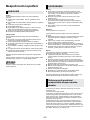 2
2
-
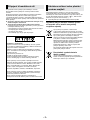 3
3
-
 4
4
-
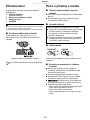 5
5
-
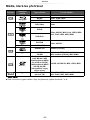 6
6
-
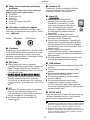 7
7
-
 8
8
-
 9
9
-
 10
10
-
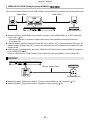 11
11
-
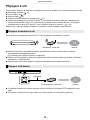 12
12
-
 13
13
-
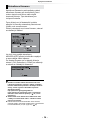 14
14
-
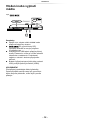 15
15
-
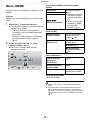 16
16
-
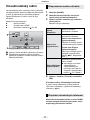 17
17
-
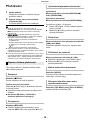 18
18
-
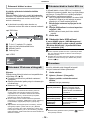 19
19
-
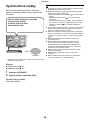 20
20
-
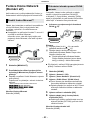 21
21
-
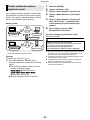 22
22
-
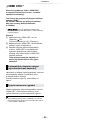 23
23
-
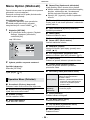 24
24
-
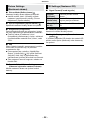 25
25
-
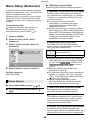 26
26
-
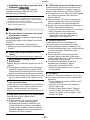 27
27
-
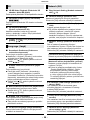 28
28
-
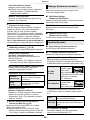 29
29
-
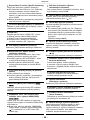 30
30
-
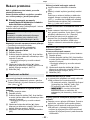 31
31
-
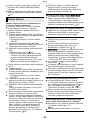 32
32
-
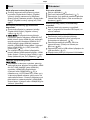 33
33
-
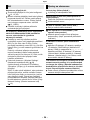 34
34
-
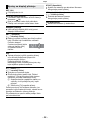 35
35
-
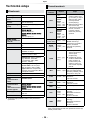 36
36
-
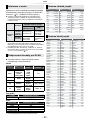 37
37
-
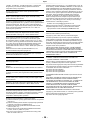 38
38
-
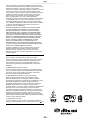 39
39
-
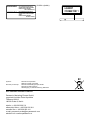 40
40
Panasonic DMPBDT363 Návod na používanie
- Kategória
- Prehrávače digitálnych médií
- Typ
- Návod na používanie
Súvisiace články
-
Panasonic DMPBD55 Návod na používanie
-
Panasonic DMPBDT130EG Návod na používanie
-
Panasonic DMPBD85 Návod na používanie
-
Panasonic DMPBDT166EG Návod na používanie
-
Panasonic DMPBDT383EG Návod na používanie
-
Panasonic DMPBDT375EG Návod na používanie
-
Panasonic DMPBDT161EG Návod na používanie
-
Panasonic DMPUB700EG Návod na používanie
-
Panasonic DMPBDT181 Návod na používanie
-
Panasonic DMPBD60 Návod na používanie